'>
אם עכבר ה- Bluetooth הקשת שלך מפסיק לעבוד פתאום לאחר עדכון היוצרים של Windows 10, עליך להחזיר תחילה את מנהל התקן העכבר לגירסתו הקודמת. זה אחד הדברים הראשונים שעליכם לעשות.
אם כבר עשית זאת, אך הבעיה שלך נותרה, אנא לחץ כאן כדי לראות כיצד להחזיר את Windows 10 למבנה הקודם שלו.
אם אתה עדיין לא רוצה לשחזר את עדכון היוצרים של Windows 10, נסה את השיטות הבאות כדי לפתור את הבעיה בעצמך בקלות.
תיקון 1: פתרון בעיות שגיאה אפשרית
1) סוג cmd בסרגל החיפוש של Windows ובחר הפעל כמנהל .

2) העתק והדבק את שורת הפקודה הבאה בחלון שורת הפקודה ולחץ להיכנס .
msdt.exe -id DeviceDiagnostic
3) לחץ הַבָּא בחלון המוקפץ ופותר הבעיות יתחיל לאתר בעיות חומרה באופן אוטומטי.
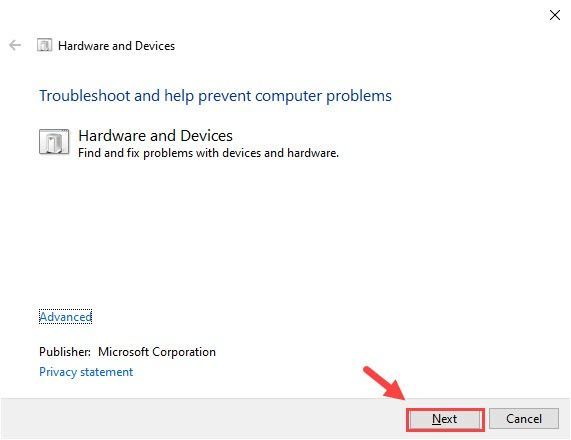
4) המתן לסיום תהליך פתרון הבעיות. לאחר מכן עקוב אחר הוראותיו כדי לנסות ולתקן את בעיית עכבר הקשת שלך שאינה עובדת.
תיקון 2: שנה את הגדרות ניהול צריכת החשמל
הערה : השיטה הבאה עובדת רק על עכבר Bluetooth Arch.
1)ללחוץ מקש Windows ו איקס באותו זמן, ואז בחר מנהל התקן .
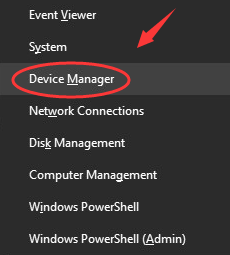
2) הרחב את הקטגוריה עכברים ומכשירי הצבעה אחרים .
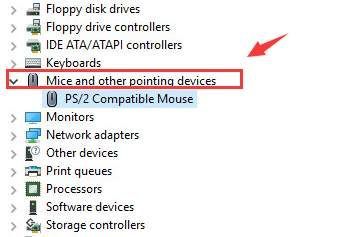
3) לחץ לחיצה ימנית על שם המכשיר ובחר נכסים.
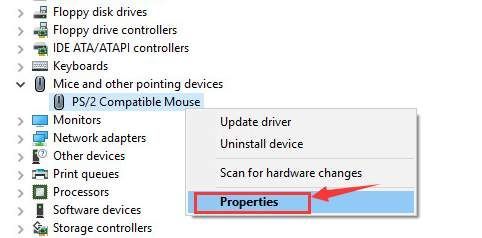
4) עבור אל ניהול צריכת חשמל הכרטיסייה וודא שה- אפשר למחשב לכבות את המכשיר שלו כדי לחסוך בחשמל האפשרות היא לא בדוק ואז לחץ בסדר .
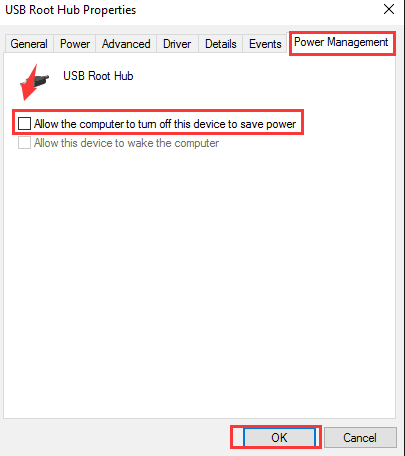
5) אתחל מחדש את המחשב. בדוק אם בעיה זו מתרחשת שוב.
תיקון 3: עדכן את מנהל התקן העכבר שלך
כשמדובר בעדכון מנהל התקן העכבר, אתה תמיד יכול לבחור ממנה להוריד ולעדכן בעצמך או לעשות זאת באופן אוטומטי.
אם אין לך זמן, סבלנות או מיומנויות מחשב לעדכן את מנהלי ההתקן שלך באופן ידני, תוכל לעשות זאת באופן אוטומטי עם נהג קל .
Driver Easy יזהה אוטומטית את המערכת שלך וימצא את מנהלי ההתקנים הנכונים עבורה. אינך צריך לדעת בדיוק איזו מערכת פועל המחשב שלך, אינך צריך להסתכן בהורדה והתקנה של מנהל ההתקן הלא נכון, ואינך צריך לדאוג לטעות בעת ההתקנה.
באפשרותך לעדכן את מנהלי ההתקן שלך באופן אוטומטי עם גרסת ה- FREE או הגרסה Pro של Driver Easy. אבל עם גרסת ה- Pro זה לוקח רק 2 לחיצות (ותקבל תמיכה מלאה והבטחת החזר כספי למשך 30 יום):
1) הורד והתקן את Driver Easy.
2) הפעל את Driver Easy ולחץ לסרוק עכשיו לַחְצָן. לאחר מכן Driver Easy יסרוק את המחשב שלך ויזהה כל מנהלי התקנים בעייתיים.
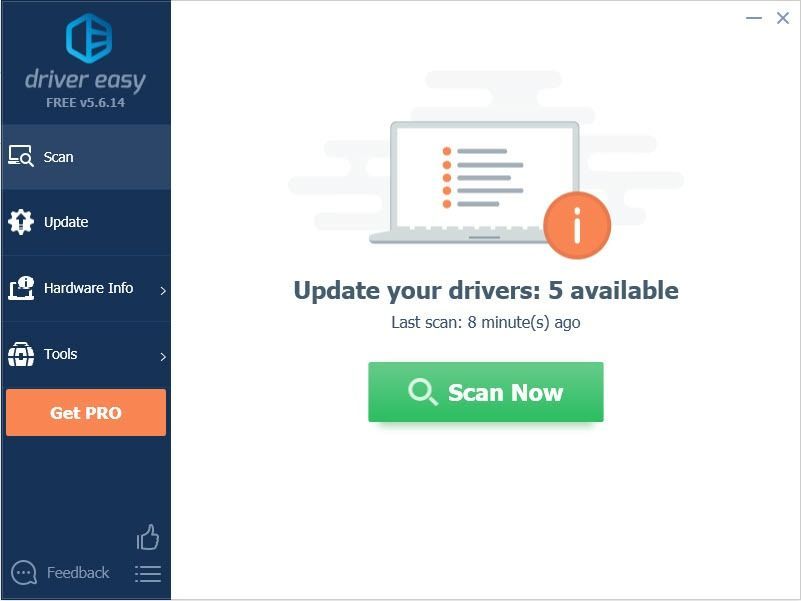
3) לחץ על עדכון כפתור ליד מנהל התקן מסומן כדי להוריד ולהתקין באופן אוטומטי את הגרסה הנכונה של מנהל התקן זה (אתה יכול לעשות זאת עם הגרסה החינמית).
או לחץ עדכן הכל כדי להוריד ולהתקין באופן אוטומטי את הגרסה הנכונה של כל מנהלי ההתקנים החסרים או שאינם מעודכנים במערכת שלך (זה דורש גרסת Pro - תתבקש לשדרג כשתלחץ על עדכן הכל).
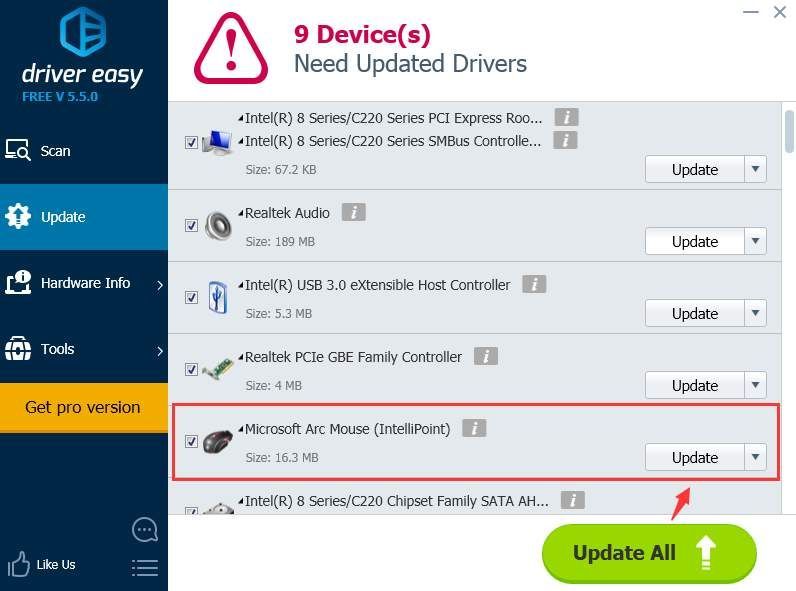 גרסת ה- Pro של Driver Easy מגיע עם תמיכה טכנית מלאה.
גרסת ה- Pro של Driver Easy מגיע עם תמיכה טכנית מלאה. אם אתה זקוק לעזרה, אנא צור קשר צוות התמיכה של דרייבר איזי בְּ- support@drivereasy.com .
תיקון 4: שחזר את המחשב שלך
כאמור, הציע תמיכה טכנית של מיקרוסופט כי משתמשים צריכים לבצע שחזור מערכת כדי לתקן את הבעיה. במידה מסוימת, מיקרוסופט הודתה כי בעיה זו היא אחד הבאגים בעדכון היוצרים של Windows 10.
כדי לראות מידע מפורט יותר כיצד להחזיר את Windows 10 לבנייתו הקודמת, בקר בפוסט שלהלן:
Windows 10: שחזר ואפס
![[נפתר] Forza Horizon 4 לא יושק | טיפים לשנת 2022](https://letmeknow.ch/img/knowledge/47/forza-horizon-4-won-t-launch-2022-tips.jpg)




![[2021 תקן] דיסקורד אודיו ממשיך לחתוך במשחק](https://letmeknow.ch/img/sound-issues/07/discord-audio-keeps-cutting-out-game.jpg)
